Windows 11におけるシステムの復元手順

エラーやクラッシュが発生している場合は、Windows 11でのシステム復元手順に従ってデバイスを以前のバージョンに戻してください。
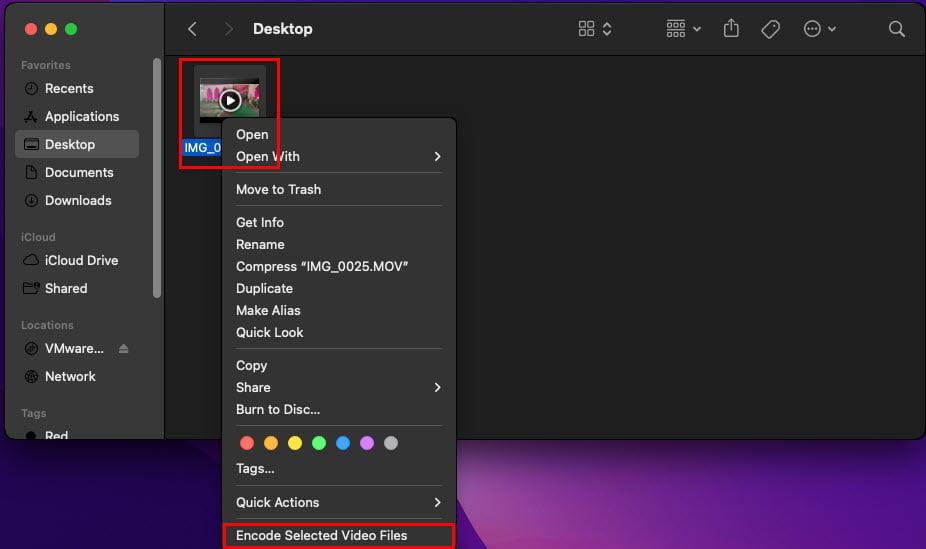
通知には実用的な側面があります。何か注意が必要なことを知らせてくれます。常に画面を見ているわけではないので、これらの通知が発する音は必須です。しかし、通知をたくさん受け取ると、完全な沈黙が必要なときに、これらの音が邪魔になることがあります。良いニュースは、これらのサウンドを無効にして、必要なときにオンに戻すことができることです。
Windows 11: 通知音をオフにする方法
通知音をオフにするのは簡単です。オンに戻したい場合は、オンにできます。変更は永続的ではありません。開始するには、設定アプリにアクセスする必要があります。Windows の [スタート] アイコンをクリックし、[設定] アプリをクリックします。[設定] に入ったら、[通知] に移動し、通知を無効にするアプリを選択します。
そこにいる限り無効または有効にできるオプションは他にもありますが、通知が届いたらサウンドを再生するというオプションを探してオフにします. これにより、音だけがオフになりますが、引き続き通知を受け取ることができます。
すべてのアプリの通知音をオフにする
多くの通知を送信する 1 つのアプリがある場合は、前の手順が最適でした。ただし、次の方法では、すべてのアプリの通知音を無効にします。すべてのサウンド通知を無効にするオプションを取得するには、Windows の [スタート] アイコンをクリックし、[設定] アプリをクリックして [設定] に移動します。
[通知] をクリックし、ディスプレイの上部にある通知オプションのドロップダウン メニューをクリックします。[通知によるサウンドの再生を許可する] というオプションがオフになっていることを確認します。それだけです。いつでも戻って、オプションを再度有効にすることができます。

通知でサウンドを再生できるようにする Windows 11
Windows 10でアプリの通知音を無効にする方法
Windows 10 ユーザー向けの手順は若干異なりますが、従うのは簡単です。[設定] に移動する必要があります。これを行うには、Windows の [スタート] アイコンをクリックし、続いて歯車をクリックします。[設定] に入ったら、[通知とアクション] に移動します。[これらの送信者からの通知を受け取る] と表示されている場所で、通知をオフにするアプリを見つけてオフに切り替えます。これで、そのアプリの通知音の受信を停止する必要があります。
すべてのアプリの通知音をオフにするには、[これらの送信者からの通知を受け取る] の下にある [オーディオ] オプションをクリックする必要があります。リストの一番下近くになります。音なしで通知を受け取り続ける場合は、上部の [通知] オプションがオンになっていることを確認してください。サウンドを無効にするには、下にスクロールして、[通知が届いたらサウンドを再生する] というオプションをオフに切り替えます。

Windows 10 での通知とアクション
[設定] > [システム] > [通知とアクション] > [通知による音の再生を許可] に移動することもできます。この最後のオプションはオフにする必要があります。やるべきことはそれだけです。再度有効にするまで、これらの通知音に煩わされることはありません。
参考文献
通知の対象である限り。通知を管理下に置くことに関係する記事をいくつか紹介します。AVG ポップアップ通知をオフにする方法と、Mastodon で通知を管理する方法は次のとおりです。
Android タブレットでも通知を受け取るため、Samsung Galaxy タブレットで通知をカスタマイズする方法を次に示します。Telegramを使用している場合は、これらの通知を落ち着かせる方法についてのガイドもここにあります.
結論
Windows 通知が制御不能になるのは簡単です。そんな時は、音を消してちょっとした時間に眺めて休憩できます。Windows 10 または 11 コンピューターを使用しているかどうかにかかわらず、通知音をオフにするのは簡単です。2 つのバージョンの手順は少し異なりますが、従うのは簡単です。通知が制御不能になった期間はどのくらいですか? 以下のコメントでお知らせください。ソーシャル メディアで記事を他の人と共有することを忘れないでください。
エラーやクラッシュが発生している場合は、Windows 11でのシステム復元手順に従ってデバイスを以前のバージョンに戻してください。
マイクロソフトオフィスの最良の代替を探しているなら、始めるための6つの優れたソリューションを紹介します。
このチュートリアルでは、特定のフォルダ位置にコマンドプロンプトを開くWindowsデスクトップショートカットアイコンの作成方法を示します。
最近のアップデートをインストールした後に問題が発生した場合に壊れたWindowsアップデートを修正する複数の方法を発見してください。
Windows 11でビデオをスクリーンセーバーとして設定する方法に悩んでいますか?複数のビデオファイル形式に最適な無料ソフトウェアを使用して、解決方法をご紹介します。
Windows 11のナレーター機能にイライラしていますか?複数の簡単な方法でナレーター音声を無効にする方法を学びましょう。
複数のメール受信箱を維持するのは大変な場合があります。特に重要なメールが両方に届く場合は尚更です。この問題に対する解決策を提供する記事です。この記事では、PCおよびApple MacデバイスでMicrosoft OutlookとGmailを同期する方法を学ぶことができます。
キーボードがダブルスペースになる場合は、コンピュータを再起動し、キーボードを掃除してください。その後、キーボード設定を確認します。
リモートデスクトップを介してコンピューターに接続する際に“Windowsはプロファイルを読み込めないため、ログインできません”エラーを解決する方法を示します。
Windowsで何かが起こり、PINが利用できなくなっていますか? パニックにならないでください!この問題を修正し、PINアクセスを回復するための2つの効果的な解決策があります。






